Collegare lo smartphone alla TV è una delle soluzioni più semplici e immediate per godersi contenuti multimediali su uno schermo più grande. Che si tratti di guardare video, mostrare foto delle vacanze, giocare o effettuare una presentazione, la possibilità di trasmettere lo schermo del telefono sulla TV rende l’esperienza più coinvolgente e condivisibile con amici e familiari.
In questa guida ti mostreremo tutti i metodi per collegare il tuo smartphone alla televisione, sia tramite connessione wireless (come Miracast, Chromecast, AirPlay), sia con cavo HDMI o adattatori specifici, compatibili con dispositivi Android e iOS. Segui i nostri consigli e scopri la soluzione più adatta al tuo dispositivo e alla tua TV, in pochi minuti e senza complicazioni.
Indice dei Contenuti
- Introduzione >
- Collegare telefono alla TV con cavo USB >
- Collegare telefono alla TV con Miracast >
- Collegare il telefono con la Smart TV >
- FAQ >
- Conclusioni >
Introduzione
Come collegare lo smartphone alla TV? I moderni dispositivi mobili sono in grado di svolgere tutta una serie di attività che in precedenza erano appannaggio soltanto dei PC più potenti, come ad esempio la visione di contentui multimediali, il gaming e le applicazioni di foto e video editing; anche se dal punto di vista hardware la potenza è sufficiente, il display di dimensioni contenute può rappresentare una limitazione, quindi in assenza di altri dfspositivi da collegare alla TV, utilizzare il proprio smartphone può rappresentare la soluzione ideale.
Il collegamento alla TV può essere utile anche in ambito lavorativo, per la visione di presentazioni o di clip multimediali, magari per esporre il proprio progetto appena terminato, che viene memorizzato su smartphone o via cloud; soprattutto nel caso dei televisori di utlima generazione (Smart TV) il collegamento avviene in maniera facile ed immediata, ma è possibile collegare anche i TV di passata generazione, utilizzando i giusti adattatori e dispositivi di supporto. Fra gli utilizzi più comuni abbiamo la proiezione della home del cellulare su schermo, che consente di aprire applicazioni e visualizzare foto e video, in maniera intuitiva come se si stesse continuando ad utilizzare il telefono, con i comandi touch.
Alcuni smartphone presentano delle modalità ottimizzate che adattano l'interfaccia ad un utilizzo su monitor/TV, rendendola simile a quella di un PC desktop; queste modalità si rivelano particolarmente utili quando dobbiamo utilizzare lo smartphone collegato alla TV in maniera più professionale, ma in questo caso occorreranno delle applicazioni dedicate per la produttività personale come la suite Office e simili, che non sempre vengono utilizzate dalla maggior parte dell'utenza anche avanzata, dato che in quei casi si preferisce optare per l'utilizzo di altre soluzioni, come i PC portatili.
Nello specifico, per il collegamento dello smartphone alla TV è possibile utilizzare dei servizi in remoto che permettono il collegamento alla TV, oppure ricorrere a collegamenti via cavo, che possono risultare migliori in termini di latenza dei comandi e della responsività in generale, anche se quest'ultima opzione potrebbe non essere disponibile con tutti i dispositivi mobile, che devono permettere la condivisione come un normale ingresso video da parte della TV; in questo caso, bisognerà ricorrere all'utilizzo di adattatori, da collegare alla porta USB dello smartphone, per poter avviare la visione dei contenuti sul grande schermo.
Uno dei sistemi più pratici e più utilizzati per la visionde del contenuto dello smartphone sulla TV è quello Miracast, che sfrutta la connessione Wi-Fi Direct tra i due dispositivi per il collegamento, anche se naturalmente il televisore deve essere compatibile, dato che questo sistema non utilizza la normale connessione Internet a differenza di altri metodi, che sfruttano le capacità Smart TV dei moderni televisori.
Le modalità per il collegamento dello smartphone alla TV a volte possono differire in base al sistema operativo in uso, dato che ad esempio i dispositivi Apple non supportano il sistema Miracast, ma in questo caso si fa ricorso ai vari sistemi proprietari, considerazione che vale anche per la TV da collegare; in sintesi, esistono molti modi per collegare lo smartphone alla TV, e dipendono essenzialmente dalla generazione di riferimento dello smartphone e della TV, oltre che dal sistema operativo presente da entrambe le parti.
In questo articolo andremo ad esporre le principali modalità per collegare lo smartphone alla TV, in maniera semplice e dettagliata, per dare la possibilità a tutti gli utilizzatori di sfruttare al massimo le features di condivisione del proprio dispositivo.
Come collegare il telefono alla TV con il cavo USB?
Fra i metodi più immediati per effettuare il collegamento dello smartphone alla TV vi è senza dubbio quello che prevede l'uso di un cavo USB-HDMI, sfruttando quindi gli ingressi video del televisore, nel caso in cui ci trovassimo in presenza di una TV di precedente generazione, priva delle funzionalità Miracast e Smart TV. Per effettuare il collegamento, dobbiamo verificare per prima cosa il tipo di porta USB presente sullo smartphone, dato che nei modelli di passata generazione molto spesso è presente un collegamento micro USB che deve essere correttamente impostato per consentire il trasferimento dati dallo smartphone alla TV.
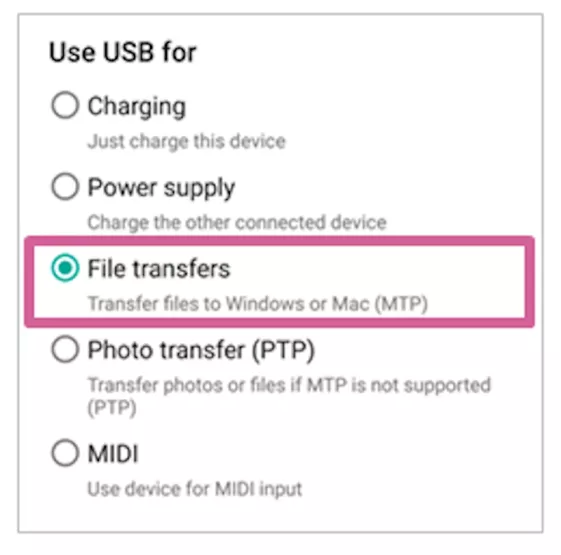
In questo caso, a seconda del produttore del telefono possono essere presenti varie opzioni, che comprendono la visione dei contenuti multimediali come foto e video presenti sul dispositivo, oppure la funzione di trasferimento dati; in questo caso non potremo visualizzare in maniera diretta la schermo dello smartphone sulla TV, poiché non è possibile gestire un flusso dati adeguato con le capacità del collegamento micro USB. Sugli smartphone di ultima generazione, sono presenti le porte USB Type-C, che sono in grado di veicolare flussi video e audio ad altissima risoluzione, quindi adatti alla visione diretta dei contenuti sulla TV.
Esistono in commercio degli adattatori e dei cavi che possono essere utilizzati per il collegamento dello smartphone alla TV, da micro USB a HDMI o USB-C a HDMI, adatti non soltanto agli smartphone ma anche a tutti gli altri dispositivi mobili come tablet e laptop, con compatibilità agli standard Thunderbolt 3 e 4, per la massima qualità audio e video. Per quanto riguarda le impostazioni della TV, basterà selezionare la giusta porta HDMI in ingresso, per poter visualizzare il contenuto dello smartphone sulla TV, ed utilizzare il grande schermo per un visione più confortevole dei contenuti video, oltre che eventualmente in ambito lavorativo, per la riproduzione di presentazioni multimediali e progetti che sarebbe scomodo visualizzare sul piccolo display dello smartphone.

YEHUA Cavo da USB C a HDMI, 2-in-1 Micro USB/MHL a Adattatore HDMI 1080P per Tutti i Telefoni/Tablet Android/USB C iPad a TV/Proiettore
Acquistalo ora su Amazon in tutta sicurezza (clicca qui)
uni® Cavo da USB C a HDMI 1,8m(4K@60Hz), Cavo Intrecciato da USB Tipo C a HDMI Thunderbolt 4/3 Compatibile con MacBook Pro/Air, Serie iPhone 15, iPad Pro, iMac Mini/Pro, Surface Book, Galaxy S20 ecc
Acquistalo ora su Amazon in tutta sicurezza (clicca qui)
Come collegare il telefono alla TV con Miracast?
Il collegamento dello smartphone alla TV attraverso cavi fisici può essere utile quando il telefono si trova nelle immediate vicinanze della TV, ma si rivela estremamente scomodo se non la TV non può essere posizionata in maniera conveniente, magari con gli ingressi HDMI sul retro che non possono essere raggiunti nel caso di installazione a parete; in questo caso, bisogna necessariamente procedere con le modalità wireless, sfruttando ad esempio lo standard Miracast, che è supportato dalla maggior parte delle TV prodotte negli ultimi 10 anni almeno, comprendendo quindi una gran quantità di modelli.
Per prima cosa, occorrerà attivare la relativa funzionalità sulla TV, funzionalità che prende nomi diversi a seconda del produttore (per i televisori Samsung prende il nome di AllShare, per le TV Sony Screen Mirroring, per i modelli LG Screen Share, ecc...); su determinati modelli di TV la funzione potrebbe essere presente all'interno delle impostazioni relative al Wi-Fi Direct visto che lo standard Miracast utilizza proprio il collegamento fra i due dispositivi in maniera diretta, senza il bisogno di una rete dati Internet vera e propria.
Per quanto riguarda lo smartphone, basterà recarsi nel menu delle impostazioni per selezionare i settings relativi al display, dove avremo la possibilità di trasmettere il contenuto dello schermo sulla TV compatibile con la funzione mirroring, attivata precedentemente sulla TV; Miracast consente di effettuare lo streaming dei contenuti video attraverso il classico collegamento Wi-Fi Direct a 2,4 GHz, con una risoluzione massima di 1080p ed audio digitale 5.1 canali, adatta quindi alla maggior parte dei contenuti ed a gestire senza problemi la visione dell'intefaccia dello smartphone, senza grossi problemi derivanti dalle latenze che sono comunque molto contenute, senza ritardi e quindi con un utilizzo ottimale dello smartphone in ogni situazione. Nel caso in cui la propria TV non sia compatibile con Miracast, è possibile acquistare degli appositi dongle, che si collegano alla porta HDMI del televisore per ricevere correttamente il segnale dello smartphone, e visualizzare sullo schermo tutti i contenuti.

FIYAPOO Miracast Dongle 4K 5G, wireless Wi-Fi HDMI Dongle Streaming
Acquistalo ora su Amazon in tutta sicurezza (clicca qui)
Come collegare il telefono con la Smart TV?
Le più moderne Smart TV dispongono di funzionalità avanzate che permettono il collegamento dello smartphone in maniera ancora più immediata rispetto all'utilizzo di cavi adattatori e dello stesso mirroring attraverso Miracast, legate all'ecosistema Google che consente di utilizzare dei servizi in remoto per gestire la riproduzione dei contenuti dallo smartphone alla TV, utilizzando i propri account sia sullo smartphone che sulla TV.
Uno dei sistemi più utilizzati è senza dubbio Google Cast, che permette di trasmettere in streaming i contenuti dallo smarthphone alla Smart TV, tramite le principali app per i contenuti video che supportano questa funzionalità, come YouTube, Netflix e Amazon Prime Video; per ricevere i dati la TV e lo smartphone devono collegarsi alla medesima rete Wi-Fi, quindi occorre necessariamente una connessione alla rete Internet domestica, a differenza del sistema Wi-FI Direct proprio dei sistemi di mirroring basati sullo standard Miracast.
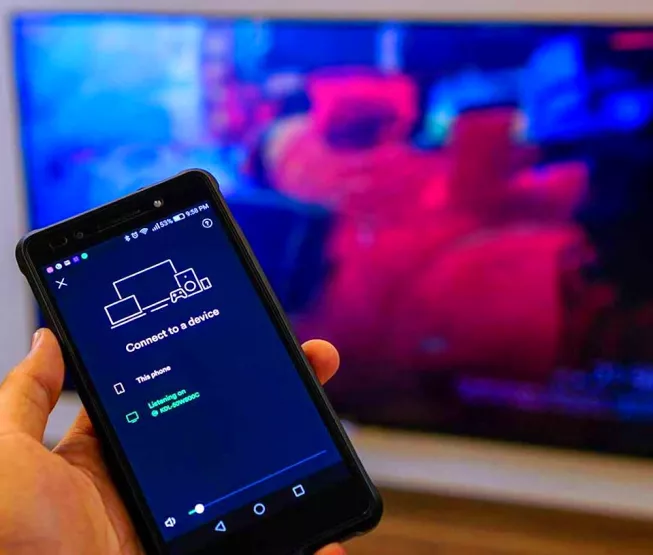
Per collegare lo smartphone alla TV usando Google Cast, occorrerà agire direttamente dall'applicazione desiderata, entrando nelle relative impostazioni e selezionando la condivisione dei contenuti, che aprirà la schermata di selezione degli schermi TV compatibili presenti sulla rete, e avviando la trasmissione, anche se in questo caso non sarà possibile proiettare in maniera completa e diretta tutto quello che viene visualizzato sul dispaly dello smartphone. Questo sistema è utilizzabile sulle TV dotate di sistema operativo Android, ma è possibile sfruttare lo streaming dei contenuti dallo smartphone al televisore acquistando un apposito dongle denominato Chromecast, che nelle versioni più avanzate è munito anche della piattaforma Google TV, con app dedicate e telecomando, trasformando la propria TV di vecchia generazione in una vera e propria Smart TV.
Per una maggiore praticità, le funzionalità Chromecast sono incluse all'interno di appositi box Android TV, che consentono lo streaming di contenuti ad alta definzione fino alla risoluzione 4K con HDR, per tutte le TV munite di ingressi HDMI.

Nokia Streaming Box 8000, Android TV (Chromecast, HDMI, Netflix, Prime Video, Disney+)
Acquistalo ora su Amazon in tutta sicurezza (clicca qui)
FAQ - Domande Frequenti
Come collegare uno smartphone alla TV senza cavi?
Puoi collegare lo smartphone alla TV senza cavi tramite tecnologie wireless come Miracast, Chromecast, AirPlay (per iPhone) o la funzione di duplicazione schermo integrata in molti dispositivi Android e Smart TV.
Qual è il modo migliore per collegare un telefono Android alla TV?
Il modo migliore dipende dal modello della TV. Se è una Smart TV compatibile con Miracast o Chromecast, puoi usare la funzione “Trasmetti schermo”. In alternativa, puoi usare un cavo HDMI con adattatore USB-C o Micro-USB.
Posso usare un cavo HDMI per collegare l’iPhone alla TV?
Sì, ma serve un adattatore chiamato Lightning Digital AV Adapter di Apple. Collegando l’adattatore all’iPhone e un cavo HDMI alla TV, potrai vedere lo schermo del telefono sul televisore.
Quali app posso usare per trasmettere lo schermo alla TV?
Alcune app utili sono Google Home (per Chromecast), AirScreen, AllCast, Samsung Smart View e app proprietarie del produttore della TV. Alcune Smart TV includono anche un’app integrata per ricevere il mirroring.
Il collegamento smartphone-TV funziona anche con le TV non Smart?
Sì, puoi usare dispositivi esterni come Chromecast, Fire TV Stick o cavi HDMI con adattatori compatibili. In questo modo puoi trasformare una TV non Smart in un dispositivo in grado di ricevere contenuti dallo smartphone.
Conclusioni su Come collegare lo smartphone alla TV
Siamo arrivati alle conclusioni di questa guida su come collegare lo smartphone alla TV, dove abbiamo esposto i metodi più comuni ed utilizzati per collegare il proprio smartphone alla TV, sia di vecchia che di nuova generazione; il collegamento dello smartphone ad un grande schermo può essere molto utile in tante circostanze, dalla visione di contenuti multimediali e lo streaming video alle presentazioni in ambito lavorativo, senza trascurare eventualmente usi legati al gaming.
Non è necessario possedere una Smart TV di ultima generazione per lo streaming dei contenuti dallo smartphone, grazie alla possibilità di utilizzare degli appositi adattatori che consentono di sfruttare la porta micro USB o USB Type-C del telefono come uscita video; in questo caso possiamo visualizzare sulla TV tutto quello che viene proiettato sul display dello smartphone, ma come abbiamo affermato in precedenza le connessioni via cavo potrebbero non essere l'ideale quando non possiamo avvicinarci troppo al televisore per il collegamento dello smartphone, e bisognerà optare per collegamenti wireless, come nel caso dello standard Miracast. I dongle Miracast sono molto economici, e consentono la connessione a TV di passata generazione, con una elevata qualità video garantita ed un segnale a bassa latenza, per una migliore esperienza d'uso.
Nel caso di esigenze particolari legati all'uso di servizi per lo streaming video delle varie piattaforme, può essere utile fare ricorso a sistemi più avanzati, legati alle funzionalità Google Cast e Chromecast, rese disponibili dal sistema operativo Android TV e che rendono possibile lo streaming a risoluzione 4K con HDR; anche in questo caso, per le TV non compatibili è possibile porre rimedio con i box Chromecast Android TV, che comprendono numerose app per lo streaming ed in generale all'ecosistema Google TV, con pratico telecomando per il controllo completo di tutte le funzionalità, incluse naturalmente quelle legate al collegamento dello smartphone alla TV. Le indicazioni di questo articolo possono adattarsi anche per il collegamento del PC alla TV, dato che fra i dispositivi mobile comprendiamo anche i laptop, che generalmente sono basati su sistema operativo Windows.



Lascia un Commento
Il tuo indirizzo email non sarà reso pubblico. I campi obbligatori sono contrassegnati con *